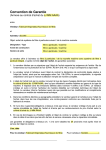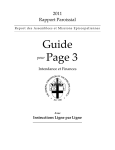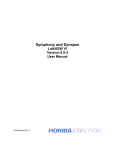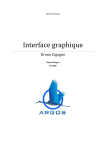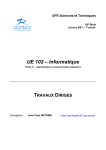Download Inventaire SOS Patrimoine en péril : Manuel d`utilisateur
Transcript
Inventaire SOS Patrimoine en péril : Manuel d'utilisateur Lien Internet : http://www.patrimoineenperil.mu/inventaire Ce lien donne accès à la page d'accueil. En Rouge : Le Menu En bleu : Un texte d'accueil En Jaune : Des exemples déroulant et statistiques En vert : Les derniers items, articles et commentaires contribués Cliquer sur les liens (titres et liens soulignés en bleu) ouvre l'item ou l'article choisi. Quand vous avez vu ce que vous vouliez, il suffit de faire le choix approprié sur le menu, toujours visible sur la gauche. Le Menu La plupart des actions s'exercent à partir du menu en cliquant sur l'action choisie : Accueil base de données vous retourne à la page d'accueil ; Comment ça marche : est une page décrivant l'organisation de la base de données ; Contribuer avec des items ou des articles : vous donne une description succincte de comment ajouter vos items et articles. Ces ajouts ne pourront se faire qu'après que vous vous soyez inscrit, opération qui ne se fait qu'en une seule fois. Vous y trouverez un lien pour le formulaire d'inscription qui se trouve également en bas du menu à S'inscrire. Parcourir l'inventaire : est l'accès principal pour visionner la liste ou les vignettes des items inscrits sut la base de données. Les choix possibles sont décrits ci-dessous ; Carte générale du bâti et des sites : présente les items sur une carte ou une image satellite. En plaçant votre curseur sur une icône, un lien s'ouvre pour ouvrir l'item. La Recherche rapide : permet de trouver un ou des têtes (par argument Booléen) se trouvant dans la base de données en entier. Par exemple, si vous entrez le mot « canne » vous aurez une liste de tous les items et articles où se mot se trouve. Enfin, pour se connecter, il faut dans le pavé Identifiez vous saisir votre nom d'utilisateur et votre mot de passe. S'inscrire à l'inventaire L'inscription ne se fait qu'en une seule fois et la seule vérification effectuée par le système est de vérifier que votre adresse courriel (e-mail) est une adresse vraie. Si vous saisissez une fausse adresse courriel l'inscription ne marchera pas. Pour le reste, nous vous encourageons à nous fournir des informations vraies, en vous assurant qu'en aucun cas ces informations ne seront accessibles par le public, à l'exception du pseudonyme qui paraît sur les items que vous aurez contribué. Par contre, ces information pourraient être précieuses si nous devions vous contacter par la suite pour des compléments d'information ou des recherches. Ayez soin de conserver vos nom d'utilisateur et mot de passe pour pouvoir vous connecter par la suite. Si par malheur vous perdez ces informations, nous pourrons vous les restituer si vous faites un demande sur [email protected]. Inscrire votre domaine d'expertise est facultatif, mais il faut impérativement cliquer sur le pavé S'inscrire au bas du formulaire pour valider votre action. Ajout d'un nouvel item Les instructions sont placées directement dans les cases appropriées. Quand vous aurez validé vos informations en cliquant sur le pavé Enregistrer, une nouvelle fenêtre s'ouvrira en dessous de celle-ci pour saisir les photos. Cette fenêtre permet de saisir les photos. La petite sert de vignette et la grande d'illustration à l'item. La saisie de photos pour les articles est identique. Ajout d'un nouvel article Après la saisie, la fenêtre pour la saisie des photos paraîtra. Recherche des items et articles La recherche des items s'effectue à partir du coin Parcourir l'inventaire sur le Menu. La figure cidessus montre les outils disponibles pour limiter les recherches à un nombre raisonnable d'items.